
有時候在朋友們制作表格的時候需要填入身份證號和銀行卡號,由于身份證號和銀行卡號的數字多,通常在excel表格都是以字符串的形式出現,每次看的時候還要點擊一下才能顯示所有的數字,非常不便,有沒有什么好的辦法解決這個問題呢?下面我就來說說解決方法,希望能幫助到需要的朋友們參考使用:
方法一
第一步:先讓我們來看看為什么在excel輸入身份證號和銀行卡號要一些方法和技巧,看下面圖你就知道,第一個身份證號碼是要點擊單元格才能顯示整串數字,如果不點擊就象第二個銀行卡卡號顯示字符串一樣,根本無法辨認,要么就象第三種情況一樣,把數字分成四個或五個,中間留空才能全部顯示,這個對于常用excel的人來說,那是一場災難!

第二步:這個時候你可以用在這一長串數字前面加除數字以外的任意字符,當然在前面加數字也行,不過與長串數字之間有空格,這個時候也會顯示長串數字全貌(如下圖):

第三步:上面的這個方法顯示不是很可行,這個時候你可以按下shift鍵,改成英文輸入,然后在要輸入數字的單元格內輸入“單引號”,再輸入身份證號或銀行卡號,這個時候你就會發現此單元格左上角有一個小綠三角,而號碼不再變動了(如下圖):
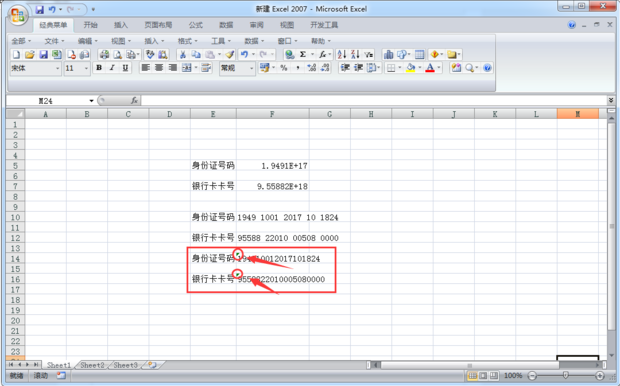
方法二
第一步:下面這種方法就適合輸入公司等企業職工身份證號或銀行卡號的批量輸入了,當然也適合個人輸入,對著身份證號或銀行卡號的所在單元格點擊右鍵,在下拉欄中選擇“設置單元格格式”(如下圖):
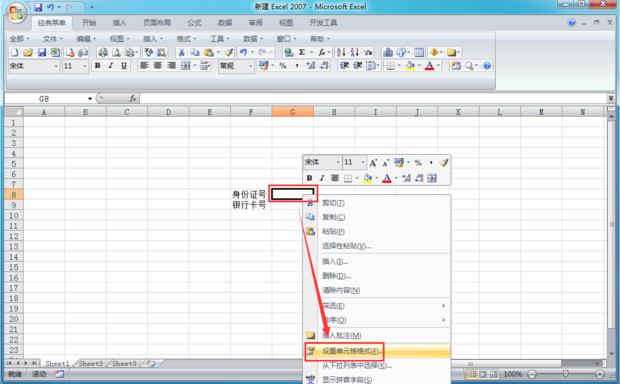
第二步:進入“設置單元格格式”界面后,點擊“數字”下拉欄中的文本,然后點確定就可以了(如下圖):
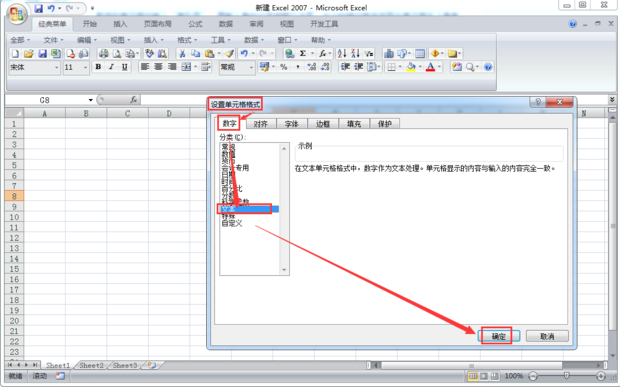
第三步:這個時候你可以直接輸入數字,就會發現單元格左上角有一個小綠三角,而號碼不再變動了(如下圖):
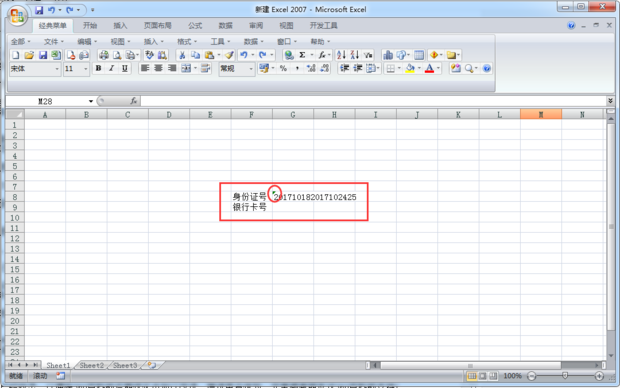
聲明:本網頁內容旨在傳播知識,若有侵權等問題請及時與本網聯系,我們將在第一時間刪除處理。TEL:177 7030 7066 E-MAIL:11247931@qq.com
